有些用户在安装MSE后,右击文件/文件夹没有“使用Microsoft Security Essentials扫描”的选项,这个问题可能是由安装了修改版的操作系统或使用了其他优化类软件导致注册表键值被篡改,按照下面的方法来进行修复吧! 创建相关注册表键值 打开记事本,复制粘贴以下注册表信息: Windows Registry Editor Version 5.00 [HKEY_CLASSES_ROOT\*\shellex\ContextMenuHandlers\EPP] @="{09A47860-11B0-4DA5-AFA5-26D86198A780}" [HKEY_CLASSES_ROOT\Directory\shellex\ContextMenuHandlers\EPP] @="{09A47860-11B0-4DA5-AFA5-26D86198A780}" [HKEY_LOCAL_MACHINE\SOFTWARE\Classes\Drive\shel
有些用户在安装MSE后,右击文件/文件夹没有“使用Microsoft Security Essentials扫描”的选项,这个问题可能是由安装了修改版的操作系统或使用了其他优化类软件导致注册表键值被篡改,按照下面的方法来进行修复吧!
创建相关注册表键值 打开记事本,复制粘贴以下注册表信息: Windows Registry Editor Version 5.00 [HKEY_CLASSES_ROOT*shellexContextMenuHandlersEPP] @="{09A47860-11B0-4DA5-AFA5-26D86198A780}" [HKEY_CLASSES_ROOTDirectoryshellexContextMenuHandlersEPP] @="{09A47860-11B0-4DA5-AFA5-26D86198A780}" [HKEY_LOCAL_MACHINESOFTWAREClassesDriveshellexContextMenuHandlersEPP] @="{09A47860-11B0-4DA5-AFA5-26D86198A780}" 然后将文件另存为“MSE Fix.reg”,注意扩展名为reg,保存类型为“所有文件(*.*)”,而非“文本文件(txt)”。 双击桌面上的 MSE Fix.reg 文件导入注册表,弹出确认提示时,点击“是”。
双击桌面上的 MSE Fix.reg 文件导入注册表,弹出确认提示时,点击“是”。
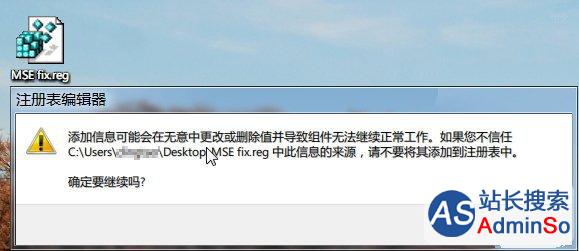 导入后,再次右键查看一下,问题就可以解决了,如果出现异常,请用第一步中备份的注册表进行还原。
导入后,再次右键查看一下,问题就可以解决了,如果出现异常,请用第一步中备份的注册表进行还原。
 (责任编辑:admin)
(责任编辑:admin) 标签: 如何 找回 丢失 Microsoft Security Essentials 右键 扫描 菜单
声明:本文内容来源自网络,文字、图片等素材版权属于原作者,平台转载素材出于传递更多信息,文章内容仅供参考与学习,切勿作为商业目的使用。如果侵害了您的合法权益,请您及时与我们联系,我们会在第一时间进行处理!我们尊重版权,也致力于保护版权,站搜网感谢您的分享!






